

作者:Adela D. Louie, 最近更新:November 8, 2021
更新設備後,您的 iPhone 是否無法開機? 如果是這樣,請閱讀本文,因為我們將向您展示如何在更新後 iPhone 無法開機時修復它。
所以閱讀這篇文章,你將能夠更多地了解如何修復它 更新後 iPhone 無法開機. 以及您需要了解的有關此問題的一些其他事項。 通讀本文,您將永遠不會出錯,也不會後悔任何一件事。
第 1 部分。 iPhone 更新後無法開機的原因 第 2 部分。 更新後 iPhone 無法打開時該怎麼辦 第 3 部分。 更新後 iPhone 無法打開時的最佳修復方法 部分4。 結論
當然,您的 iPhone 設備會出現這種情況是有原因的。 因此,這裡有一些可能的原因。
現在,如果您在更新後無法打開 iPhone 時遇到問題,那麼這裡有最簡單的修復方法。 您所要做的就是一一嚐試它們,看看哪一種可以在您的 iPhone 上運行。
你應該嘗試的第一件事是什麼時候 更新後 iPhone 無法開機 是嘗試將您的設備插入電源。 這是因為正如我們之前提到的,當您的 iPhone 進行更新時,它往往也會消耗您 iPhone 的電池壽命。 這就是為什麼您可能想要嘗試將其插入電源並查看它是否會充電的原因。 然後嘗試打開它,如果它可以工作。 如果沒有,那麼您可以轉到下面的其他解決方案。
另一種解決更新後 iPhone 無法開機的方法是強制重啟 iPhone。 這取決於您的 iPhone 型號。 有了這個,以下是有關如何在更新後無法打開 iPhone 時強制重啟 iPhone 的步驟。
但是,強制重啟有時會在此過程中導致數據,您可能希望 點擊這裡. 如果發生這種情況。
在 iPhone 7 和 iPhone 7 Plus 上強制重啟
您只需要同時按住電源按鈕和降低音量即可。 然後,一旦您在屏幕上看到 Apple 標誌,就鬆開兩個按鈕。
使用面容 ID 在 iPhone 8 及更新機型上強制重啟
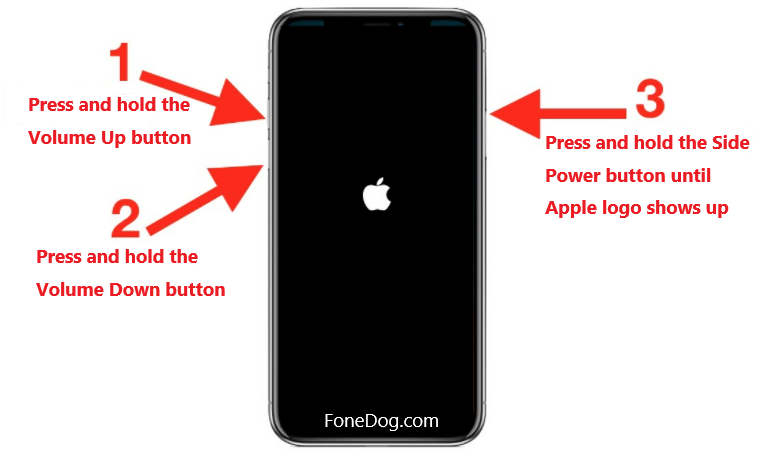
按提高音量按鈕,然後按降低音量按鈕。 之後,繼續按住電源或側面按鈕。 一旦您在屏幕上看到 Apple 標誌,就鬆開按鈕。
在 iPhone 6s、SE 及更早機型和帶 Home 鍵的 iPad 上強制重啟
同時按住主頁和頂部按鈕。 然後在屏幕上看到 Apple 標誌後鬆開兩個按鈕。
一旦您的 iPhone 固件不幸損壞,那麼您需要做的就是恢復您的 iPhone 以便您在 更新後 iPhone 無法開機. 有了這個,這就是你需要做的。
如果上述三種解決方案均無效,並且更新後您的 iPhone 仍然無法開機,那麼您仍然可以通過一種方法來修復它。 這是通過在 iPhone 上使用 DFU模式 你的 iPhone。 這在某種程度上與恢復模式相同,但這種模式處理更深入,並且具有解決 iPhone 上一些難題的優勢。 但是在您繼續嘗試這種方法之前,您還需要確保一些事情。
一旦您已經確保滿足上述要求,請繼續並根據您使用的 iPhone 類型執行以下步驟。
適用於 iPhone 6、iPhone 6S、iPhone 6 Plus 和帶有 Home 鍵的更早機型
適用於配備面容 ID 的 iPhone 8、iPhone 8 Plus、iPhone X、iPhone XS、XS Max、XR、11 和 12
適用於 iPhone 7 和 iPhone 7 Plus
我們上面為您提供的解決方案可以一個接一個地完成。 如果第一個不適合你,那麼你可以嘗試其他的。 這可以說是試錯法。 所以你可以做任何一個解決方案,這樣你就會知道哪一個可以幫助你解決問題 更新後 iPhone 無法開機 問題。
既然您已經了解了更新後 iPhone 無法開機時可以應用的一些基本解決方案,那麼在這裡我們將向您展示如何解決此問題的另一種方法。 這實際上是最方便和最有效的方法。 這是通過使用 FoneDog iOS系統恢復.
iOS系統恢復
修復各種iOS系統問題,如恢復模式,DFU模式,啟動時的白屏循環等。
通過白色Apple徽標,黑屏,藍屏,紅屏將您的iOS設備恢復正常。
只修復你的iOS正常,完全沒有數據丟失。
修復iTunes錯誤3600,錯誤9,錯誤14和各種iPhone錯誤代碼
取消凍結您的iPhone,iPad和iPod touch。
免費下載
免費下載

FoneDog iOS系統恢復是iOS用戶在嘗試修復iPhone上的某些問題時使用的最可靠的工具之一。 這是因為 FoneDog iOS 系統恢復工具可以幫助您將 iPhone 恢復到正常狀態,而不必擔心丟失保存在設備上的任何數據。 這包括當您的 iPhone 出現 iTunes 錯誤代碼等錯誤時,甚至當您的 iPhone 卡在恢復模式時。
FoneDog iOS 系統恢復也是一個易於使用的工具,因為它帶有易於遵循的界面。 這使每個用戶都能夠輕鬆完成他們的任務。 而且,這是一個非常安全使用的工具,因為它不會刪除您 iPhone 上的任何現有數據。 有了這個,這裡是您需要遵循的步驟才能解決您的 iPhone 問題。
步驟 1。 打開 FoneDog iOS 系統恢復並選擇一個選項
在您的計算機上下載並安裝 FoneDog iOS 系統恢復後,繼續並啟動它。 然後,使用 USB 數據線將 iPhone 連接到計算機。 然後,在您的屏幕上,請選擇 iOS 系統恢復。
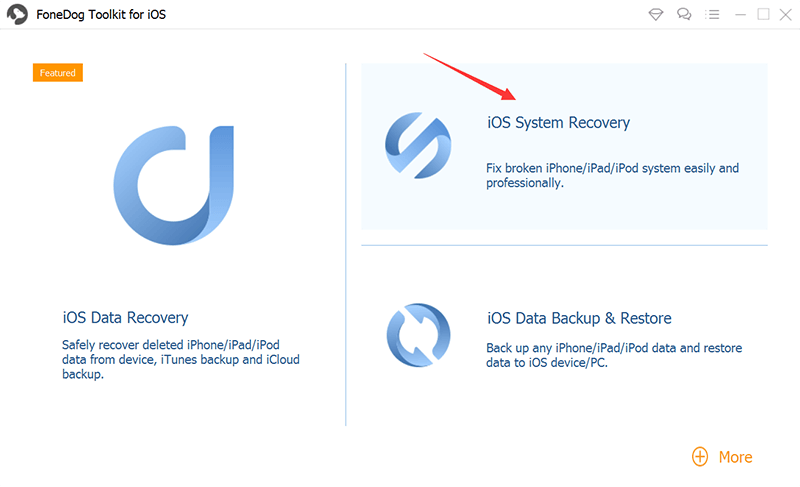
步驟 2。 選擇 iPhone 問題
選擇一個選項後,您將能夠在屏幕上看到其他類別。 然後,繼續選擇您的 iPhone 遇到的問題。 選擇 iPhone 的問題後,繼續並單擊屏幕下方的“開始”按鈕。
步驟 3. 確認固件下載
為了能夠修復 iPhone 的問題,系統會提示您下載固件。 這是您必須做的,因為這是修復 iPhone 所需的主要要求。 FoneDog iOS 系統恢復還將為您提供可以下載的最新 iOS 版本的設備。 您所要做的就是單擊“下載”按鈕並等待該過程完成。
步驟 4. 流程完成
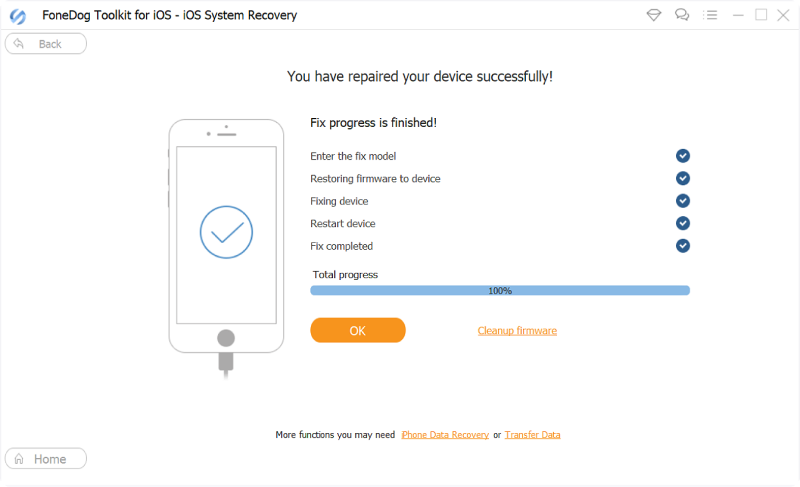
配對完成後,FoneDog iOS系統恢復會在該過程完成後通知您。 但是,您仍然無法從計算機上拔下 iPhone。 您必須先等待 iPhone 重新啟動並重新開機。 一旦您的 iPhone 啟動並運行,那將是您唯一一次可以斷開 iPhone 與計算機的連接。
我們都知道,確實有很多iPhone用戶遇到更新後無法開機的問題。 這就是為什麼我們提出了一些解決方案,您可以將這些解決方案應用於您的終端來解決這個問題。 正如您所看到的,我們上面為您提供的解決方案非常易於遵循,您可以輕鬆地自行完成。
當然,除了我們向您展示的解決方案之外,還有一種工具可用於解決您在 iPhone 上遇到的任何問題,包括更新後 iPhone 無法轉動的情況。 那是通過使用 FoneDog iOS系統恢復. 此工具可以幫助您輕鬆修復 iPhone。 而且您不必擔心 iPhone 上的數據,因為它們不會以任何方式被刪除。 並且無論如何都將確保您的數據安全。
人們也讀故障排除 101:如何在更新或恢復 iPhone 時修復 iTunes 中的錯誤[已修復] 如何在 2020 年在沒有 iTunes 的情況下解鎖已禁用的 iPhone
發表評論
留言
熱門文章
/
有趣無聊
/
簡單難
謝謝! 這是您的選擇:
Excellent
評分: 4.5 / 5 (基於 86 個評論)